Blackbox:極簡主義 Linux 用戶的美觀終端
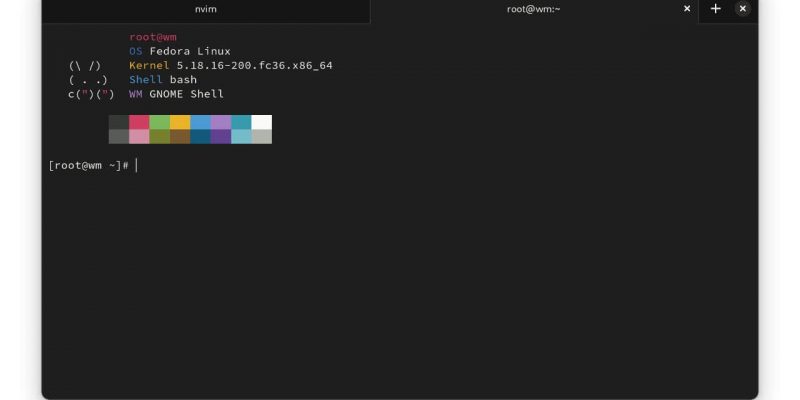
有 許多可用於 Linux 的終端模擬器。從 Terminator 到 Tilix,你有多種終端可供選擇。
但這並沒有阻止新終端應用的到來。你最近已經見過了 GNOME Console 吧,今天,我將向你介紹 Blackbox。
Blackbox 終端:概述和功能
Blackbox 是一個支持 GTK4 的終端模擬器。開發者為了他可以在 Linux 上使用外觀優美的終端應用而創建了這個項目。
所以,不要指望它有很多功能。它只是一個使用 GTK4 工具包並支持主題的終端模擬器。
換句話說,它更多注重的是關於外觀而不是功能。
以下是 Blackbox 的主要亮點:
- 可設置主題(支持 Tilix 兼容的配色方案)
- 主題與窗口裝飾的融合
- 自定義字體
- 各種可自定義的 UI 設置
- 標籤
- 可切換的標題欄
- 點擊打開鏈接
- 文件拖放支持
談到外觀,讓我們來看看它提供的不同外觀。默認窗口將類似於下面的截圖。
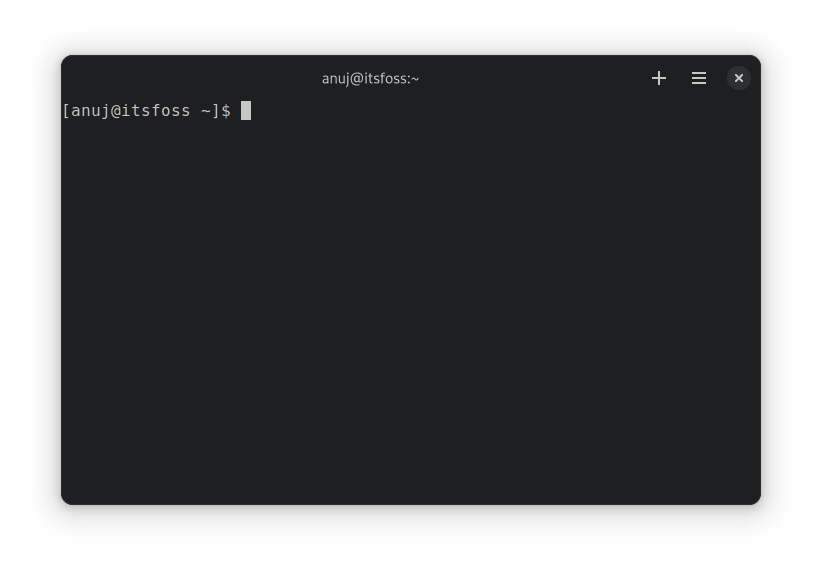
沒有標題欄
你也可以取消標題欄,如下所示。這是 GTK4 應用程序中最「流行」的功能之一。
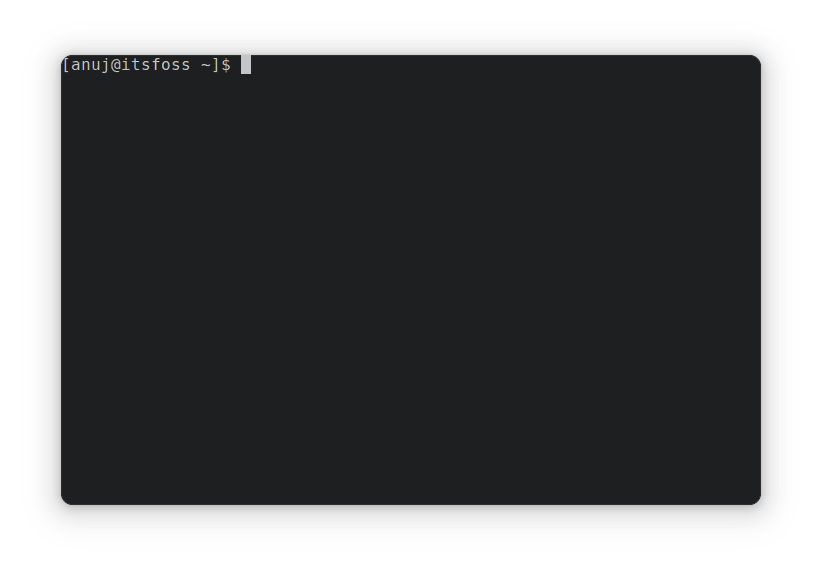
你還可以在無標題欄模式下啟用浮動控制項。
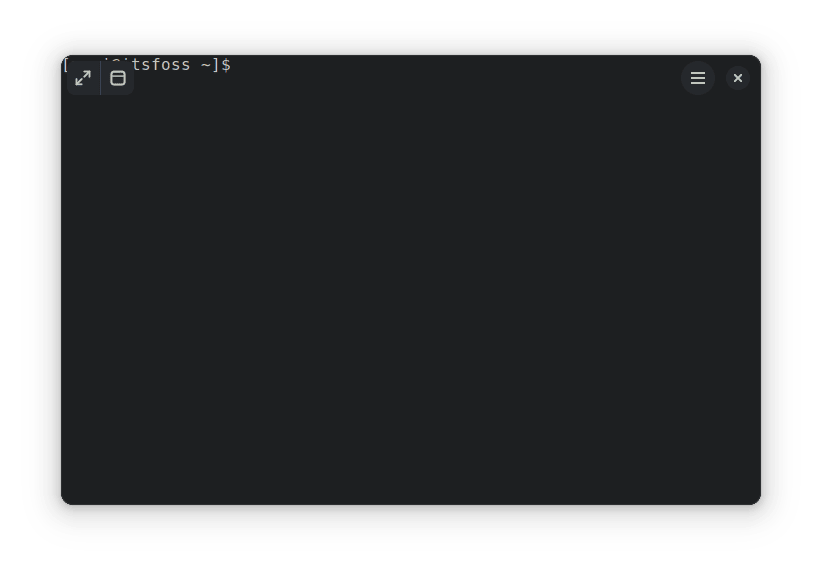
輕鬆複製和粘貼(不要抗拒)
Ctrl+C 和 Ctrl+V 就像複製粘貼的通用鍵盤快捷鍵。
但是古老的 Unix 在宇宙之前就存在了,因此它使用 Ctrl+C 鍵來終止終端中正在運行的程序。
但是,有些人發現不能使用他們最喜歡的快捷鍵來 在終端中複製粘貼 有點不方便。
Blackbox 允許你通過啟用「輕鬆複製和粘貼」設置來更改它。啟用此設置後,你可以使用 Ctrl+C 和 Ctrl+v 進行複製粘貼操作。
不用擔心。Ctrl+C 仍可用於停止正在運行的命令。
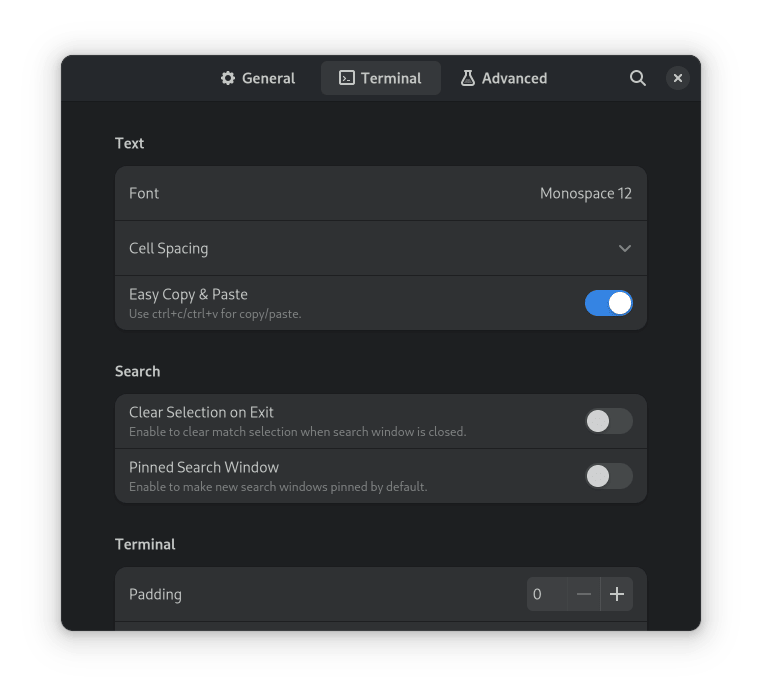
主題
你還可以從設置中選擇不同的主題。有幾個淺色和深色主題可供選擇。你還可以使用 Tilix 風格的主題。
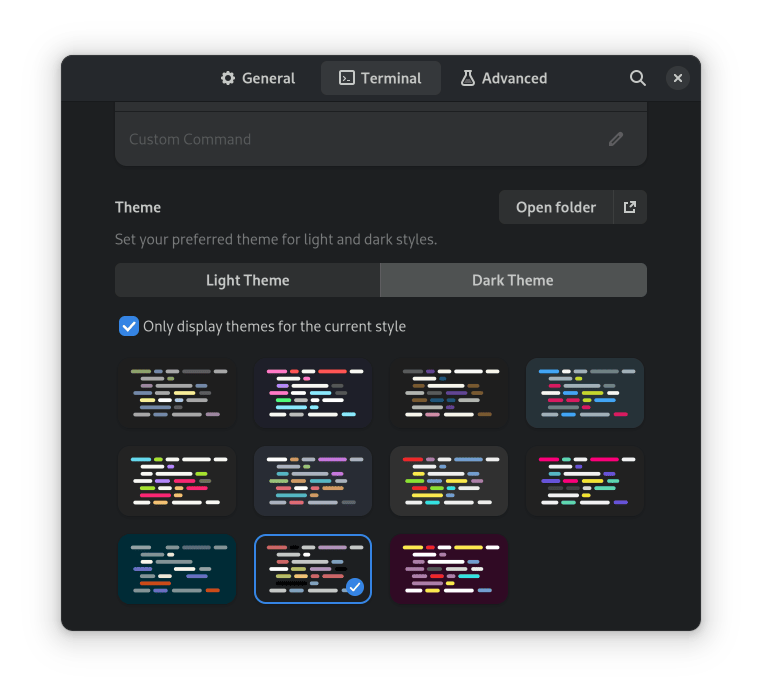
讓我們看看它在 Yaru 主題和不擴展選項卡的情況下的外觀,這與默認的 Blackbox 行為不同。
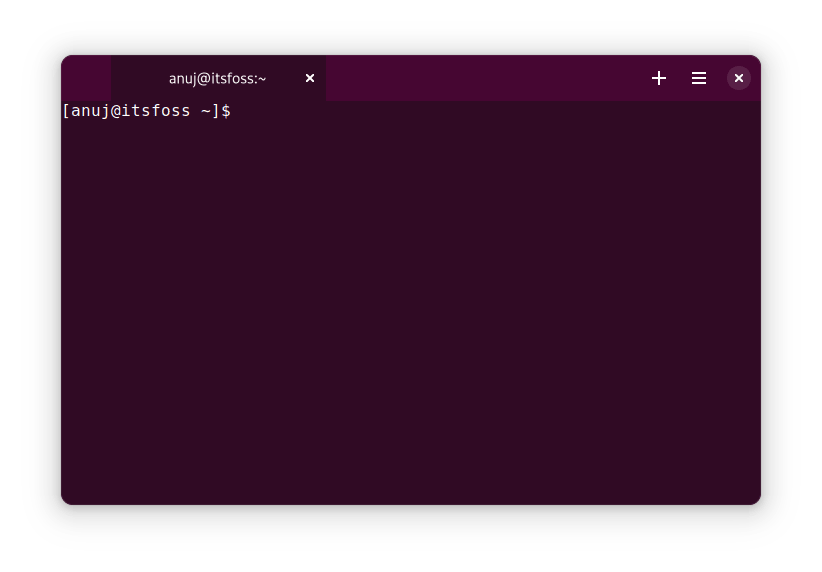
重置為默認
還有一些更方便的功能,例如記住窗口大小、按像素滾動等。
好消息是,如果你對設置進行了太多更改,你可以將它們全部還原並重置為默認設置。
該選項在「 首選項 」的「 高級 」選項卡中可用。
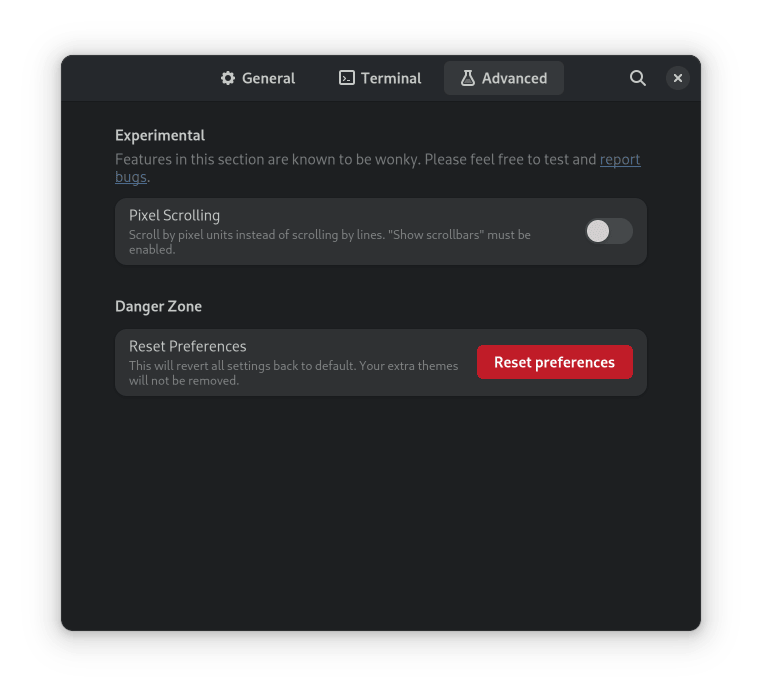
安裝 Blackbox 終端
請記住,Blackbox 處於開發的早期階段。我在切換主題時出現過崩潰。
要安裝 Blackbox 終端,你應該在系統中安裝 Flatpak 並啟用 Flathub 倉庫。
使用此命令在你的系統上安裝 Blackbox:
flatpak install flathub com.raggesilver.BlackBox
在 Fedora 和其他一些與 Flatpak 集成的發行版上,你可以從軟體中心安裝 Blackbox。
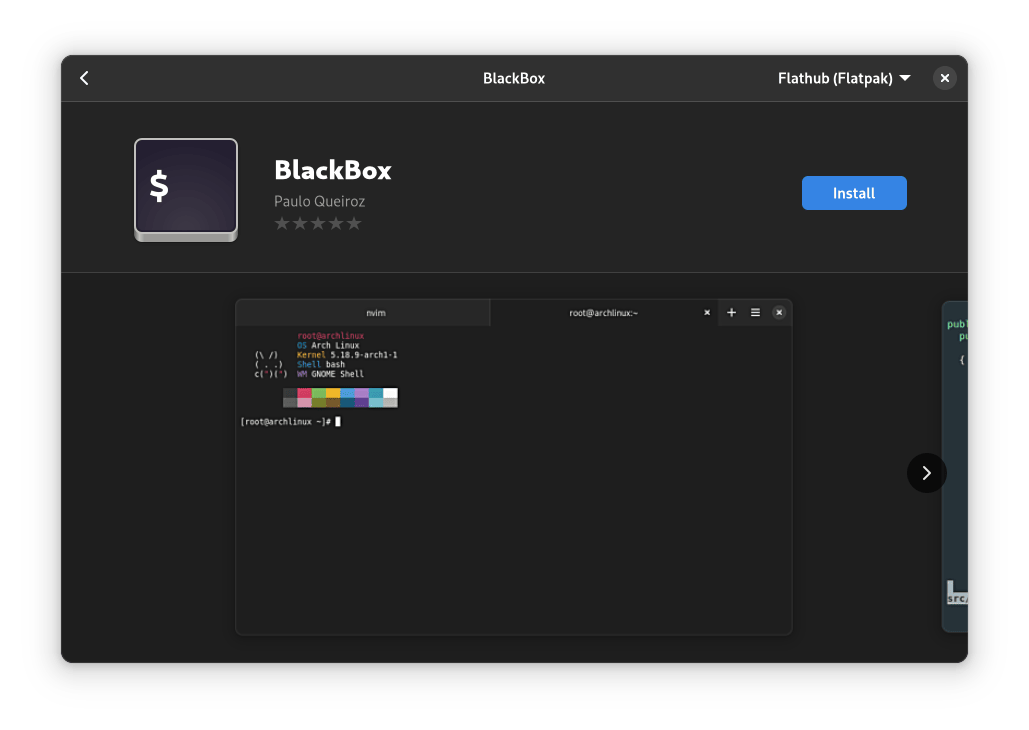
安裝後,你可以從應用菜單啟動它。
卸載 Blackbox 終端
如果你不喜歡 Blackbox 並想將其刪除,請輸入以下命令將其刪除。
flatpak uninstall flathub com.raggesilver.BlackBox
結論
在我看來,Blackbox 是一個不錯的終端模擬器。在不支持 GTK4 的發行版上,你可以獲得 GTK4 所能提供的所有精彩內容。它提供的功能足以應付日常工作。
最後,這一切都取決於個人喜好。你可能會喜歡它,也可能不喜歡它。如果你喜歡體驗,請嘗試一下,並在評論欄與我們分享你的經驗。
via: https://itsfoss.com/blackbox-terminal/
作者:Anuj Sharma 選題:lkxed 譯者:geekpi 校對:wxy
本文轉載來自 Linux 中國: https://github.com/Linux-CN/archive






















